Bawa Zaman Kebodohan Dalam Petikan Permainan Menghancurkan Buku

Ingat kebenaran? Dulu ada dalam buku dan dikatakan oleh guru. Kini ia mendaki gunung di suatu tempat, mengalami kata nama abstrak yang setara dengan anemia. petikan –
Konflik antara Windows dan NVIDIA Graphics Card bukanlah perkara baru. Apabila anda menjalankan pemasangan program NVIDIA, anda mungkin menghadapi ralat Pemasang NVIDIA Tidak Dapat Meneruskan . Ralat ini menghalang anda daripada Memasang Kad Grafik NVIDIA . Tidak kira berapa kali anda mencuba, anda akan mendapat mesej Ralat Pemasang NVIDIA Tidak Dapat Meneruskan yang sama.
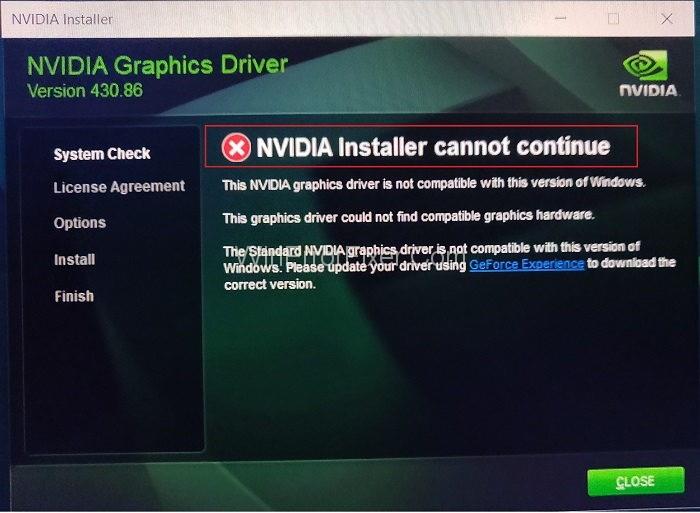
Terdapat banyak sebab di sebalik ralat Pemasang NVIDIA Tidak Boleh Meneruskan. Ia berlaku dengan pelbagai versi Windows dan pemacu. Sentiasa pastikan anda telah memasang versi terkini Windows pada sistem anda. Menyelesaikan ralat ini boleh mengecewakan ramai pengguna. Tetapi syukur, banyak penyelesaian tersedia untuk menyelesaikan masalah Pemasang NVIDIA Tidak Boleh Teruskan.
kandungan
5 Penyelesaian Terbaik untuk Membaiki Pemasang NVIDIA Tidak Dapat Meneruskan Isu
Di sini kita akan membincangkan beberapa Penyelesaian untuk Membetulkan Ralat Pemasang NVIDIA Tidak Dapat Meneruskan. Cuba Penyelesaian ini untuk menyelesaikan isu tersebut. Penyelesaian ini diberikan sebagai:
Penyelesaian 1: Kemas Kini Pemacu dan Dayakan Kad Grafik
Mengemas kini pemacu NVIDIA anda membetulkan ralat ini pada kebanyakan masa. Untuk mengemas kini Pemacu Kad Grafik NVIDIA, gunakan langkah berikut:
Langkah 1: Tekan Windows + X dari papan kekunci. Daripada senarai pilihan, pilih pilihan Pengurus Peranti . Sebagai alternatif, anda boleh mengklik Mula dan kemudian taip Pengurus Peranti dalam bar carian Mula. Klik pada Pengurus Peranti . Ia akan memaparkan Tetingkap Pengurus Peranti .
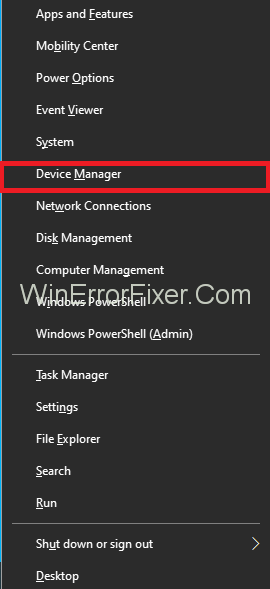
Langkah 2: Cari pilihan Penyesuai Paparan dan kemudian klik padanya untuk mengembangkan. Juga, semak sama ada terdapat sebarang ralat Pemacu Paparan Berhenti Menjawab .
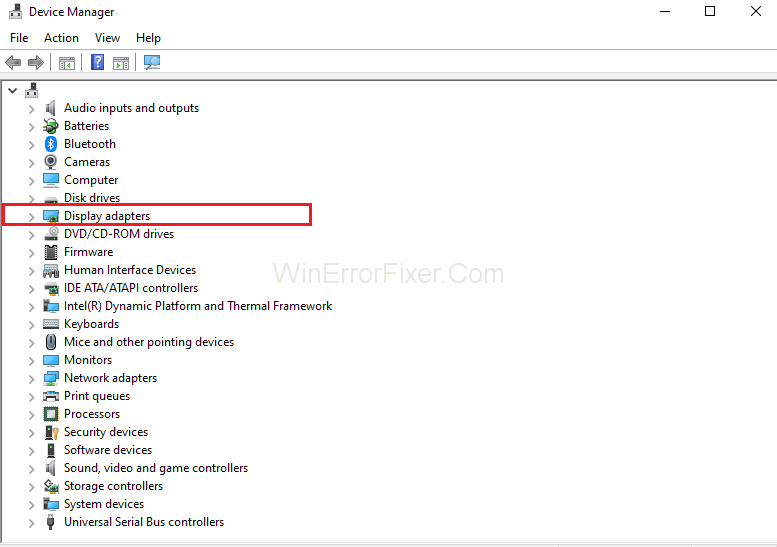
Langkah 3: Klik kanan pada Kad Grafik NVIDIA anda dan pilih pilihan Dayakan .
Langkah 4: Selepas melakukan ini, sekali lagi klik kanan pada Kad Grafik NVIDIA dan pilih pilihan Kemas Kini Perisian Pemacu .

Langkah 5: Seterusnya, pilih pilihan Cari secara automatik untuk perisian pemacu yang dikemas kini .

Langkah 6: Ikut arahan seperti yang dipaparkan pada skrin.
Langkah 7: Selesaikan proses.
Langkah 8: Pilih Kemas Kini Perisian Pemacu tetapi pilih Semak imbas komputer saya untuk pilihan perisian pemacu kali ini.
Langkah 9: Selepas itu, pilih Biar saya pilih daripada senarai pemacu peranti pada pilihan komputer saya.
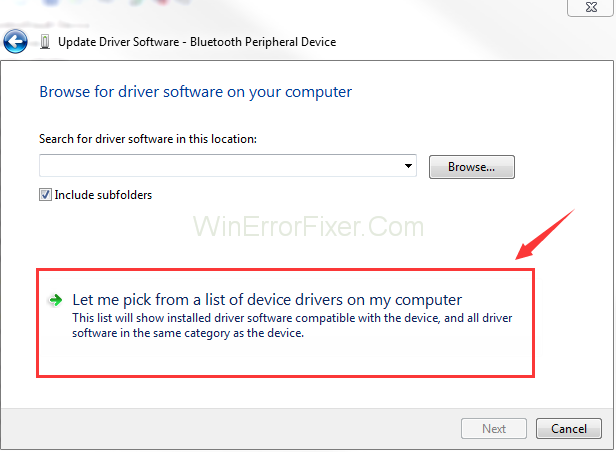
Langkah 10: Sekarang pilih pemacu yang serasi daripada sistem komputer anda.
Langkah 11: Selepas itu, klik pada butang Seterusnya .
Langkah 12: Setelah proses selesai, gunakan perubahan.
Langkah 13: Sekarang mulakan semula sistem anda dan semak sama ada ralat Pemasang NVIDIA Tidak Boleh Teruskan masih wujud.
Jika ralat Pemasang NVIDIA Tidak Dapat Meneruskan masih ada, kemudian pergi untuk penyelesaian seterusnya.
Penyelesaian 2: Lumpuhkan Antivirus dan Firewall
Kadangkala, antivirus yang dipasang pada komputer anda menyekat proses pemasangan NVIDIA. Jadi, ramai pengguna mencadangkan untuk menutup semua firewall yang sedang berjalan dan melumpuhkan antivirus . Anda boleh melakukannya dengan mematikan semua proses yang berkaitan dengan antivirus. Ia boleh dilakukan dengan bantuan Pengurus Tugas. Langkah-langkah untuk melumpuhkan antivirus diberikan sebagai:
Langkah 1: Tekan kekunci Ctrl + Alt + Padam serentak dari papan kekunci. Ia akan memaparkan Tetingkap Pengurus Tugas . Sebagai alternatif, klik kanan pada bahagian bawah skrin dan pilih Pengurus Tugas . Ia juga akan memaparkan Pengurus Tugas.
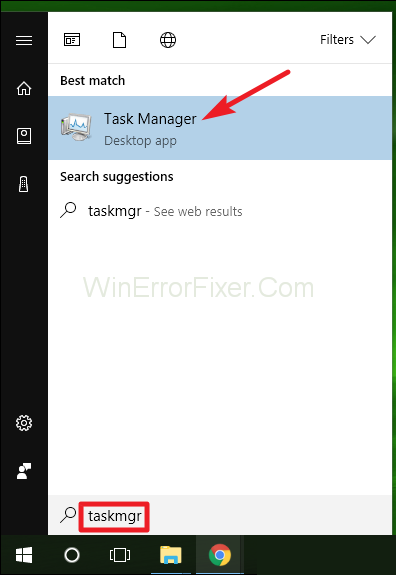
Langkah 2: Tatal ke bawah untuk melihat senarai proses yang berkaitan dengan Antivirus.
Langkah 3: Sekarang, kita perlu memilih proses sasaran dan klik pada Proses Tamat .
Langkah 4: Mulakan semula sistem anda sekali lagi. Selepas melakukan langkah di atas, semak ralat Pemasang Nvidia Tidak Boleh Teruskan.
Penyelesaian 3: Padam Semua Proses NVIDIA Daripada Pengurus Tugas
Ralat " Pemasang NVIDIA Tidak Boleh Teruskan" juga boleh dibetulkan dengan mengalih keluar proses NVIDIA daripada sistem. Kita boleh menghentikan proses NVIDIA dengan pergi ke Pengurus Tugas. Untuk berbuat demikian, gunakan langkah-langkah yang diberikan di bawah:
Langkah 1: Pada mulanya, pergi ke menu Mula . Taip Pengurus Tugas dalam bar carian. Selepas itu, ketik Pengurus Tugas, yang ditunjukkan di bahagian atas hasil carian.
Langkah 2: Cari proses NVIDIA dari senarai dan klik kanan padanya. Pilih pilihan Proses Tamat . Ini akan menyekat semua proses NVIDIA yang sedang berjalan.
Langkah 3: Sekarang, mulakan semula sistem anda. Cuba jalankan proses pemasangan kad grafik sekali lagi. Semak sama ada isu Pemasang NVIDIA Tidak Dapat Meneruskan selesai atau tidak.
Penyelesaian 4: Tambah ID Peranti Kad Grafik Secara Manual
Banyak kali, sistem mengesan kad secara tidak betul. Ia juga boleh mengakibatkan ralat "Pemasang NVIDIA Tidak Dapat Meneruskan" . Anda boleh menaip ID Peranti NVIDIA dalam medan tertentu. Berikut adalah langkah-langkah untuk melakukan ini:
Langkah 1: Pergi ke menu Mula . Taip Panel Kawalan dalam bar carian dan tekan kekunci Enter .
Langkah 2: Item Panel Kawalan akan dipaparkan. Pilih pilihan Pengurus Peranti daripada senarai.
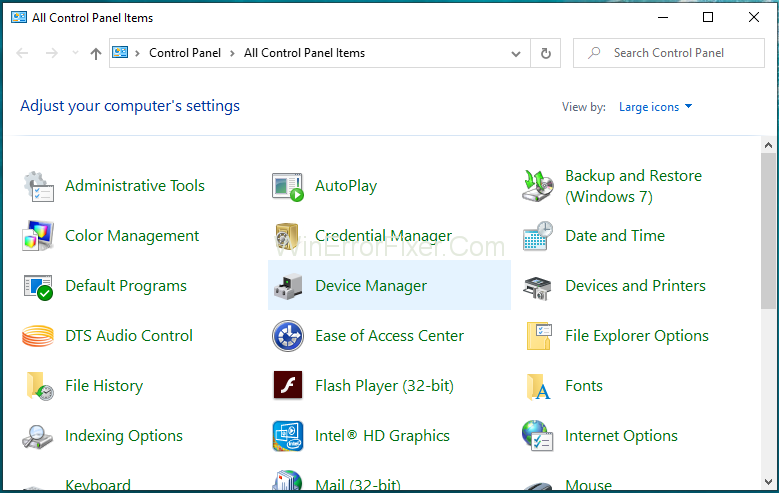
Langkah 3: Sekarang, cari pilihan Penyesuai Paparan. Kemudian kembangkan senarai. Klik kanan pada pilihan NVIDIA Graphics Card dan pilih pilihan Properties .
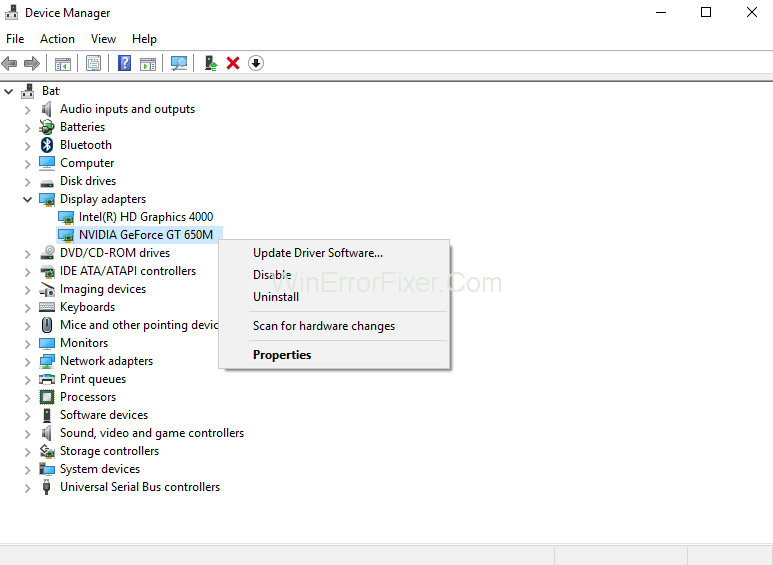
Langkah 4: Navigasi ke tab Butiran . Daripada menu Harta , pilih pilihan Id Perkakasan daripada senarai pilihan.
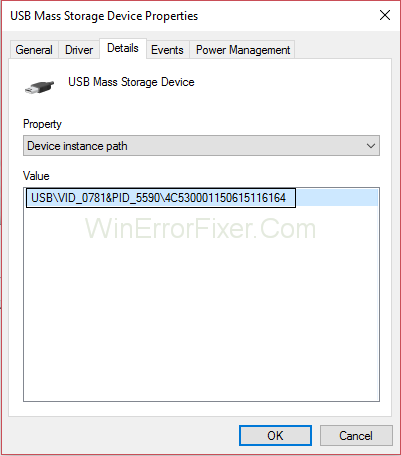
Langkah 5: Kenal pasti kod Peranti dan Penjual Kad Grafik NVIDIA. Di sini VEN bermaksud Vendor-Id, dan DEN bermaksud Device-ID.
Langkah 6: Di tapak web, masukkan Id Vendor dan Id Peranti yang diperolehi. Selepas itu, klik pada butang Cari .
Langkah 7: Anda akan mendapat nama vendor dan nama peranti.
Langkah 8: Pasang dan kemas kini versi terkini Pemacu NVIDIA.
Langkah 9: Mulakan semula sistem. Selepas itu, semak bahawa ralat Pemasang NVIDIA Tidak Boleh Teruskan masih dipaparkan atau tidak.
Penyelesaian 5: Alih Keluar Semua Fail Berlebihan
Banyak kali, fail berlebihan terdapat dalam sistem. Fail ini menimbulkan masalah semasa memasang pemacu. Menyahpasang pemacu lama adalah salah satu cara untuk memadamkan fail tersebut. Ramai pengguna mencadangkan untuk memadamkan fail ini secara manual. Semak setiap direktori dan padam fail yang diberikan di bawah:
Selepas memadamkan fail ini, mulakan semula komputer anda. Semak sama ada ralat Pemasang NVIDIA Tidak Boleh Teruskan masih ada atau tidak. Selain itu, semasa memasang pemacu, pilih tersuai dan lakukan pemasangan yang bersih.
Catatan Berkaitan:
Fikiran Akhir
Terdapat ramai pengguna Kad Grafik NVIDIA di seluruh dunia. “ NVIDIA Installer Cannot Continue” ialah ralat biasa yang berlaku dalam Windows 10. Di sini kami telah membincangkan beberapa pembetulan untuk menyelesaikan masalah ini.
Majoriti pengguna berjaya menyelesaikan ralat ini. Mudah-mudahan, penyelesaian ini akan berfungsi dengan baik untuk anda. Jika tiada Penyelesaian berfungsi, cuba pasang semula Windows 10. Jangan lupa simpan sandaran fail penting anda sebelum pemasangan semula.
Ingat kebenaran? Dulu ada dalam buku dan dikatakan oleh guru. Kini ia mendaki gunung di suatu tempat, mengalami kata nama abstrak yang setara dengan anemia. petikan –
Betulkan Permainan sedang menjalankan isu pada apl EA dengan langkah penyelesaian masalah ini dan mainkan permainan kegemaran anda dengan tenang.
Rezzed 2018 sudah tiba. Perayaan permainan indie yang berpangkalan di London sama ada besar dan kecil telah menetap di Docks Tembakau untuk tahun keempat, sebagai
PS5 ialah konsol berkuasa yang menawarkan ciri luar biasa seperti permainan 4K. Apabila anda memasang permainan, ia juga boleh mengemas kininya untuk anda secara automatik.
Pada tahun 2017 permainan indie telah beralih daripada menjadi subseksyen permainan dalam hak mereka sendiri. Tahun lepas kami melihat banyak yang dibangunkan dan diterbitkan secara bebas
Dalam beberapa tahun kebelakangan ini, permainan telah menjadi lebih besar dan menggunakan sebahagian besar pemacu storan anda. Akibatnya, Steam telah memutuskan untuk menyediakannya
Cara mendaftar untuk Netflix's Squid Game: The Challenge, Netflix akan membawakan Squid Game ke dunia nyata. Kini anda mempunyai peluang untuk memenangi lebih $4 juta apabila
Ringkasan cara menggunakan Game Bar pada Windows 10, Cara menggunakan Xbox Game Bar pada Windows 10 adalah soalan yang diminati ramai orang. Sertai WebTech360
Permainan League of Legend bukan lagi pelik bagi pemain, terutamanya di Vietnam. Sertai WebTech360 untuk mengetahui tentang konfigurasi permainan lancar League of Legend.
Valorant meningkat menjadi permainan teratas dengan pelbagai taktik, menarik dalam mekanik pertempuran. Mari belajar dengan WebTech360 tentang konfigurasi permainan lancar Valorant.
Jika anda bersemangat untuk melawan permainan untuk terus hidup, maka WebTech360 akan meringkaskan 6 permainan survival terbaik untuk PC dan mudah alih melalui artikel ini!
Jika anda ingin membetulkan lag atau kelambatan komputer anda semasa bermain permainan, mari sertai WebTech360 untuk merujuk kepada 6 terbaik perisian pecutan permainan PC terbaik!
Jika anda ingin membetulkan lag atau kelambatan komputer anda semasa bermain permainan, mari sertai WebTech360 untuk merujuk kepada 6 terbaik perisian pecutan permainan PC terbaik!
Anda suka permainan pertarungan 2 pemain PC. Kemudian senarai 14 permainan pertarungan paling menarik yang didedahkan dalam artikel ini tidak boleh dilepaskan.
Permainan penstriman langsung di facebook menjadi trend baharu dalam kalangan pemain hari ini. 10 cara terbaik untuk menstrim permainan secara langsung di facebook dengan telefon yang paling menarik.
Free Fire ialah permainan menembak dengan sejumlah besar pemain. Dan di bawah, sila rujuk cara paling mudah untuk memuat turun permainan Free Fire pada komputer anda!
Mensintesis permainan dunia terbuka mudah alih teratas untuk membantu anda mendapatkan pilihan hiburan yang hebat pada masa lapang anda. Cadangan di bawah tidak boleh dilepaskan.
Permainan separuh masa pertama menjadi pilihan ramai orang apabila ada keperluan untuk menghilangkan tekanan, melatih otak dan kemahiran tangan. 10 cadangan teratas berikut akan membantu anda memilih.
Teknologi semakin berkembang dari hari ke hari, permintaan orang ramai terhadap hiburan dan hiburan semakin meningkat dari hari ke hari. Permainan mudah alih mmorpg ialah permainan yang menarik ramai orang.
Cari objek permainan, anda bukan sahaja akan melatih kesabaran anda, keupayaan pemerhatian. Apakah permainan mencari objek yang paling popular hari ini?


















